Объединение 3D-объектов при помощи скрипта Quick Attach для 3ds Max
03.10.2021•4 мин
При работе с проектами по интерьеру я часто сталкиваюсь с задачей объединения групп объектов в один целый 3D-объект. Чаще всего это происходит с люстрами, так как заказчики любят поэкспериментировать с ними, вынуждая скачивать разные 3D-модели. Вот как раз-таки подобные 3D-модели могут включать в себя внушительное количество групп и подгрупп, олицетворяя собой своеобразную матрешку из объектов, замедляющих работу в сцене.
Автор: Тигран Ларсон
Чтобы избежать подобных казусов, естественно, нужно объединить все части подобной люстры или иной 3D-модели в единое целое. Конечно, вы можете попробовать сделать это базовой функцией Attach, выделив все нужные объекты в окне Attach List. Однако вы сразу столкнетесь с проблемой долгого выполнения данного процесса и возможного зависания программы. Именно поэтому я рекомендую пользоваться скриптом Quick Attach, который и является решением подобных проблем.
Quick Attach позволяет сделать монотонную работу объединения групп и подгрупп в пару кликов. Объединение нескольких тысяч объектов для него обычное дело. Когда стандартный инструмент Attach может вызвать зависание или полный вылет вашей сцены при небольшом количестве объединяемых объектов, Quick Attach даже не подаст виду, что ему тяжело обработать такой объем 3D-объектов, попутно объединяя их. Таким образом, работа со скриптом сэкономит вам уйму времени и нервов. Так что давайте быстро пройдемся по всем пунктам и поймем как применять этот скрипт на практике.
Quick Attach позволяет сделать монотонную работу объединения групп и подгрупп в пару кликов. Объединение нескольких тысяч объектов для него обычное дело. Когда стандартный инструмент Attach может вызвать зависание или полный вылет вашей сцены при небольшом количестве объединяемых объектов, Quick Attach даже не подаст виду, что ему тяжело обработать такой объем 3D-объектов, попутно объединяя их. Таким образом, работа со скриптом сэкономит вам уйму времени и нервов. Так что давайте быстро пройдемся по всем пунктам и поймем как применять этот скрипт на практике.
Где скачать скрипт Quick Attach
Чтобы скачать данный скрипт вам нужно перейти на сайт со всеми версиями скрипта. Там же прокрутить страницу чуть ниже, до подраздела с версиями скрипта. Лично я всегда пользуюсь последней версией, а вы можете выбрать любую из представленных. Далее, нажимаете на нужную вам версию Quick Attach для 3ds Max и дожидаетесь конца загрузки, это не займет много времени.
Чтобы оставаться в курсе последних новостей и изменений в 3D и Нейросетей, подпишись на Telegram-Канал Основателя 3D Club - Семена Красинцева. Анонсы, бонусы, бесплатные уроки - все это Семен анонсирует в своем канале. Ждем вас!
Как установить скрипт Quick Attach в 3ds Max
Процесс установки тоже не продлится дольше пары минут, просто следуйте данным пунктам:
Чтобы активировать его на вашей панели инструментов в 3ds Max вам нужно сделать следующее:
Если вы всё сделали правильно, то по нажатии специальной кнопки Quick Attach на панели инструментов у вас откроется данный скрипт. (Отмечу, что кнопка не имеет своей иконки, то есть остается серой или цвета ранее выбранной вами темы в 3ds Max, не потеряйте кнопку).
- После окончания загрузки, у вас появится файл формата .mск. Запомните его расположение.
- Запустите 3ds Max и найдите вкладку Scripting на панели задач. Кликните по нему и внизу списка будет пункт Run Script, нажмите на него.
- Откроется окно с вашей файловой системой. Найдите ранее загруженный скрипт Quick Attach и выберите его.
Чтобы активировать его на вашей панели инструментов в 3ds Max вам нужно сделать следующее:
- Найдите на панели задач вкладку Customize. Кликнув по ней, выберите пункт Customize User Interface...
- Откроется меню с различными параметрами. Найдите раздел Toolbars.
- В подменю Action найдите Quick Attach и не отпуская левую кнопку мыши перенесите данную строчку на панель инструментов.
Если вы всё сделали правильно, то по нажатии специальной кнопки Quick Attach на панели инструментов у вас откроется данный скрипт. (Отмечу, что кнопка не имеет своей иконки, то есть остается серой или цвета ранее выбранной вами темы в 3ds Max, не потеряйте кнопку).
Как пользоваться скриптом Quick Attach
После всех проделанных выше действий, нужно выделить тот объект, части которого вы хотите объединить, тем самым преобразовав их в единое целое. Затем открываем окно, нажав на соответствующую кнопку Quick Attach Script. В открывшемся окне просто нажимаем на кнопку Attach и дожидаемся пока закончится процесс объединения всех частей вашего 3D–объекта.
Это самый быстрый и практически универсальный способ объединения, но если вы хотите вникнуть в возможности данного скрипта чуть глубже, то я распишу вам весь его функционал.
Это самый быстрый и практически универсальный способ объединения, но если вы хотите вникнуть в возможности данного скрипта чуть глубже, то я распишу вам весь его функционал.
Разбор настроек и параметров скрипта Quick Attach
Основной перечень параметров
Selected objects – данный пункт показывает количество выделенных вами объектов. Минимальное количество – 1 объект. Если будет меньше, то скрипт просто не запустится с предупреждением, что вы не выделили ни одного объекта.
Create – данный параметр позволяет выбирать конечный тип объекта, в который преобразуется выбранная вами 3D–модель.
Attach methods – данный параметр позволяет выбирать метод объединения 3D–объектов.
Include renderable shapes – поставив галочку, скрипт также объединит и сплайны, которые являются только визуальной составляющей, а не физической.
Objects in one part (reduce, if not enough memory) – данный параметр позволяет регулировать количество объектов, объединяемых за один прогон скриптом. Разработчик, соответственно, упомянул, что это значение можно понижать, если у вас недостаточно оперативной памяти, чтобы избежать зависания сцены.
Attach – нажатие данной кнопки активирует процесс объединения.
Create – данный параметр позволяет выбирать конечный тип объекта, в который преобразуется выбранная вами 3D–модель.
- Editable Poly
- Editable Mesh
- Splines / Shapes
Attach methods – данный параметр позволяет выбирать метод объединения 3D–объектов.
- all in one mesh – этот метод преобразует выбранную вами 3D–модель в mesh–формат.
- devide (divide) by Material – этот метод отделит преобразование в зависимости от материалов на вашем объекте.
Include renderable shapes – поставив галочку, скрипт также объединит и сплайны, которые являются только визуальной составляющей, а не физической.
Objects in one part (reduce, if not enough memory) – данный параметр позволяет регулировать количество объектов, объединяемых за один прогон скриптом. Разработчик, соответственно, упомянул, что это значение можно понижать, если у вас недостаточно оперативной памяти, чтобы избежать зависания сцены.
Attach – нажатие данной кнопки активирует процесс объединения.
Второстепенные параметры скрипта
Specify – нажатие данной кнопки позволяет найти карты нормалей, если таковые потерялись в процессе объединения.
Reset – нажатие данной кнопки позволяет сбросить любое изменение, примененное к картам нормалей в процессе объединения.
Оба параметра помогают восстановить текстуры, если они пропали с 3D–объекта.
Также стоит отметить полезную особенность данного скрипта, сравнивая его с базовыми способами объединения объектов 3ds Max. В самом низу окна со скриптом имеется шкала прогресса, отображающая сам процесс объединения. То есть благодаря данной шкале вы всегда будете в курсе сколько времени примерно осталось до завершения объединения всех объектов.
Вот таким нехитрым способом можно решить, казалось бы, сложную задачу. Хочешь узнавать о подобных скриптах и инструментах в числе первых? Тогда заглядывай к нам в 3D CLUB и регистрируйся на бесплатный курс по 3D–моделированию и визуализации. Найдешь для себя много нового и интересного.
Reset – нажатие данной кнопки позволяет сбросить любое изменение, примененное к картам нормалей в процессе объединения.
Оба параметра помогают восстановить текстуры, если они пропали с 3D–объекта.
Также стоит отметить полезную особенность данного скрипта, сравнивая его с базовыми способами объединения объектов 3ds Max. В самом низу окна со скриптом имеется шкала прогресса, отображающая сам процесс объединения. То есть благодаря данной шкале вы всегда будете в курсе сколько времени примерно осталось до завершения объединения всех объектов.
Вот таким нехитрым способом можно решить, казалось бы, сложную задачу. Хочешь узнавать о подобных скриптах и инструментах в числе первых? Тогда заглядывай к нам в 3D CLUB и регистрируйся на бесплатный курс по 3D–моделированию и визуализации. Найдешь для себя много нового и интересного.
Поделиться
Читайте также
